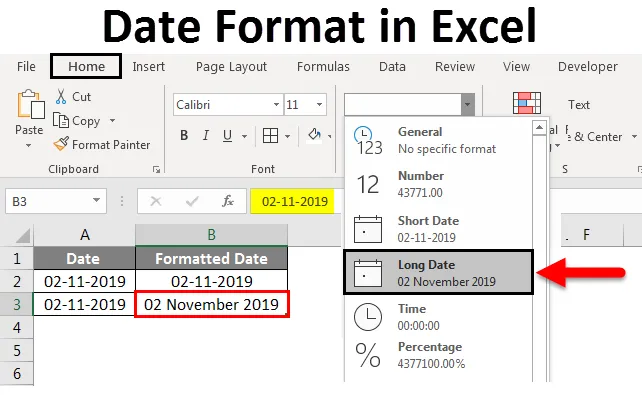
Екцел Датум Формат (Садржај)
- Формат датума у Екцелу
- Како Екцел чува датуме?
- Како променити формат датума у Екцелу?
Формат датума у екцелу
Датум је један од типова података који су доступни у екцелу и које користимо углавном у нашем дану да раде екцел подаци. Датум се може приказати на више начина у екцел-у према захтевима. Датум има више бројева формата на основу географских региона. Зато што различити географски региони користе датум на различите начине. На основу тога, Екцел долази са више бројева формата за приказ датума.
Како Екцел чува датуме?
Пре него што уђете у формате датума, покушајте да схватите како Екцел чува датуме. Екцел датум чува у целом формату. Да бисмо вас боље разумели погледаћемо следећи пример. Размислите о данашњем датуму 11. фебруара 2019. године.

Ако посматрамо горњи датум, он је у формату Месец-Дан-Година. Изаберите тај датум и претворите га у општи или бројни облик и тада ћемо пронаћи број. Погледајмо како претворити. Одаберите датум и одаберите падајућу листу из сегмента Бројеви на картици Почетна . На падајућем изборнику одаберите опцију Опште и посматрајте како ће се датум претворити.
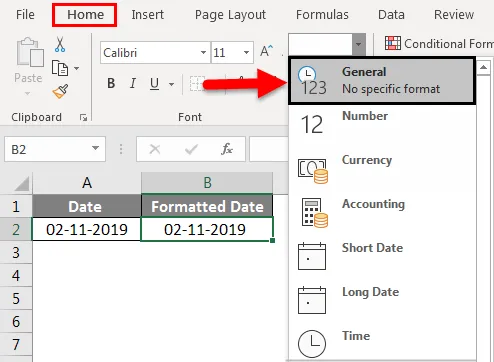
Једном када га претворите, промениће се као цела вредност као што је приказано на доњој слици.
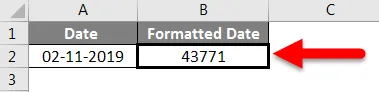
Сада ћемо разумјети који је то број и који израчун користи Екцел за претварање датума у цијели број. Екцел даје серију бројева за датуме који почињу од 1. јануара 1900. до 31. децембра 9999. што значи да ће се 1. јануара 1900. похранити као 1., а 2. јануара 1900. као 2. Сада само покушајте да проверите датум 2. јануар 1900. године.
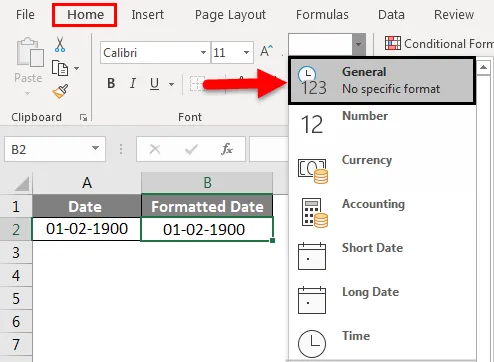
Кад одаберемо општу опцију, она се претвара у 2 као што је приказано у наставку.
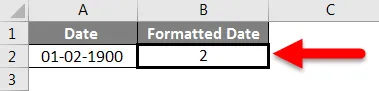
Надам се да сте схватили како Екцел чува датум.
Како променити формат датума у Екцелу?
Да разумемо како да променимо формат датума у Екцелу користећи неке примере.
Овде можете преузети овај формат датума у Екцел предлошку овде - Формат датума у програму ЕкцелПример # 1
Прво ћемо видети кратак и Дуги датум. На истој листи падајућег броја наћи ћемо формате Кратки датум и Дуги датум .
Кратки датум: Како само име говори како то изгледа. Приказаће датум на једноставан начин, а то је 2.11.2019 . На самом падајућем делу можемо видети како ће се приказати.
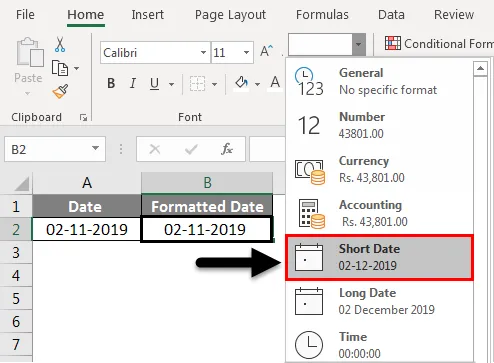
Дуги датум: Приказаће датум у дугом формату. На доњој слици можемо видети како ће се приказати.

Пример бр. 2
Систем има један подразумевани формат за приказ датума када корисник унесе датум. Видећемо како у екцелу проверити подразумевани формат. Одаберите датум и кликните десним кликом.
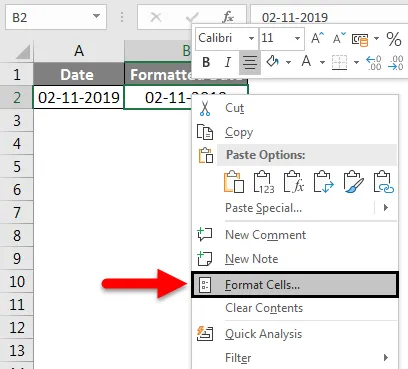
Појавиће се горњи скочни прозор, а из тог искачућег менија одаберите Формат Целл с. Појавиће се други екран који је екран „Форматирање ћелија“ на који можемо применити различите врсте формата попут броја, поравнања, фонта, обруба, попуњавања и заштите.
Изаберите Број и изаберите Датум из оквира Категорија. Када одаберемо „Датум“ у десном бочном оквиру ће се приказати различити формати доступни за различите локације.
Ако посматрамо прва два формата датума који су истакнути црвеним оквиром имају * (звездицу) ознаку која показује да су то подразумевани формати датума.
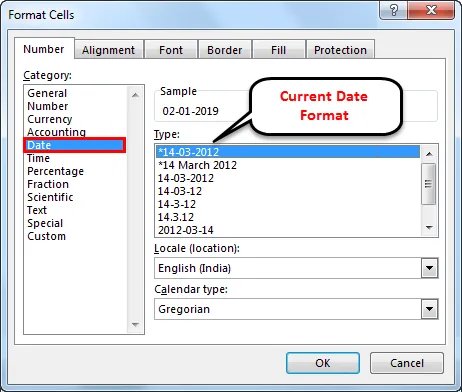
Ако желимо да променимо подразумевана подешавања датума, требало би да идемо на контролни панел и изаберемо Регион и језик, а затим изаберемо Формати и променимо формат датума према вашем захтеву.
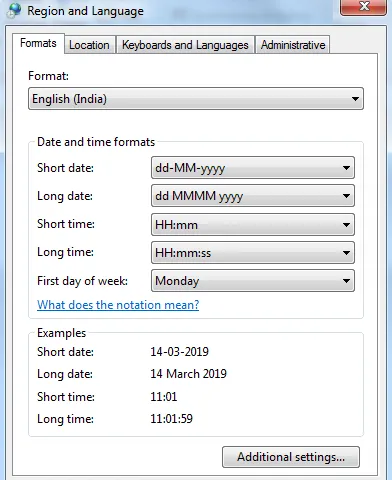
Пример бр. 3
Ако посматрамо снимак екрана испод, поред датума са ' *' постоје и различити формати. Можемо одабрати потребан формат датума да бисмо променили тренутни формат датума.
Када одаберемо потребан формат, можемо да посматрамо преглед како ће се приказати у екцелу испод узорка . Доступни су различити формати попут М / Д, М / Д / И, ММ / ДД / ИИ итд.
Изаберите МД формат као што је приказано у наставку.

Тада ће датум изгледати као 2-11. Ако посматрамо у траци са формулама која је истакнута. У траци са формулама приказује се као 2-11-2019, али у Екцелу се приказује као 2-11.
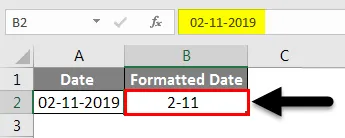
Такође можемо променити локацију одабиром тражене локације са одабране падајуће листе. Погледајте доњу слику како изгледа падајући мени.
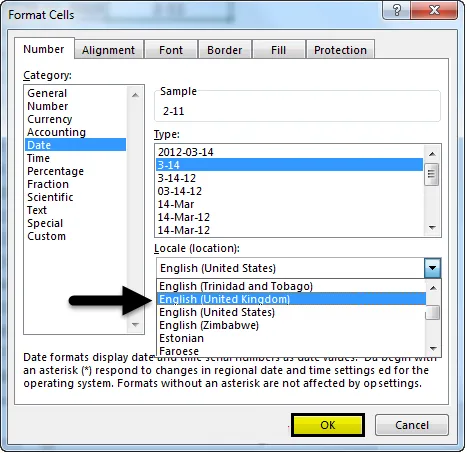
Када одаберемо одређену локацију са падајућег менија, различити формати датума појавит ће се у пољу "Врста". Тренутно је то енглески језик (Сједињене Државе), а сада одаберите енглески језик (Уједињено Краљевство). Притисните ОК . Тада ће се формати датума у Типу променити. Поштујте доњу слику екрана.
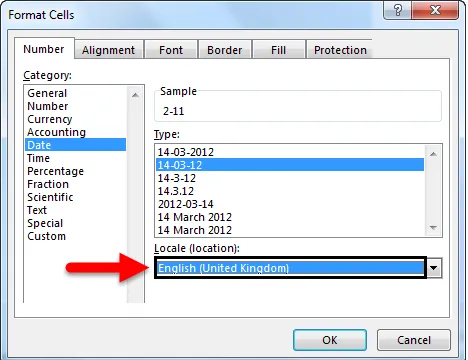
Проматрајте формате на локацији у којој се Уједињено Краљевство разликују од Сједињених Држава. Ипак, ако нисте задовољни форматима датума. Можемо креирати наш прилагођени формат.
Пример бр. 4
Да бисте креирали прилагођени формат, у пољу Категорија одаберите прилагођену опцију.
Једном када одаберемо категорију Цустом, можемо унети потребни формат у Типе-у . Да бисмо то учинили јаснијим, претпоставимо да желимо формат попут ДД: ММММ: ИИИИ, а затим овај формат упишите у оквир „Типе“.
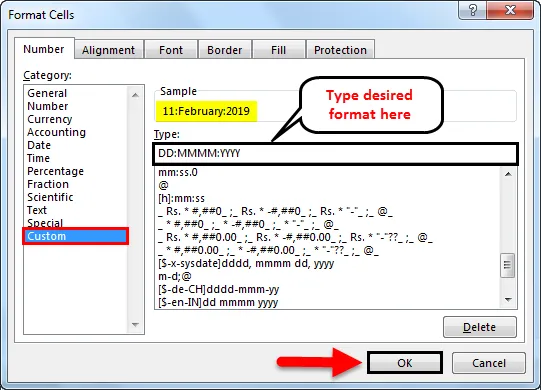
Проматрајте горњу слику без обзира на то који је унос укуцајте. У узорку се приказује исти формат. Ако кликнемо на ОК, тада ће се применити на датум у екцелу.
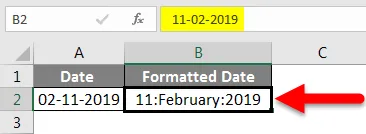
Пример бр. 5
Формат датума на другим језицима
Датуме можемо приказати и на другим језицима. То ћемо моћи да урадимо користећи „прилагођени“ формат под категоријом. Да бисмо то урадили требали бисмо знати одређени језични код. Једном када знамо да је код само морамо додати код земље пре нашег датума датума.
Језички код треба да буде у квадратним заградама, а испред њега стоји $, а затим знак „-“ у формату ($ -ккк) .
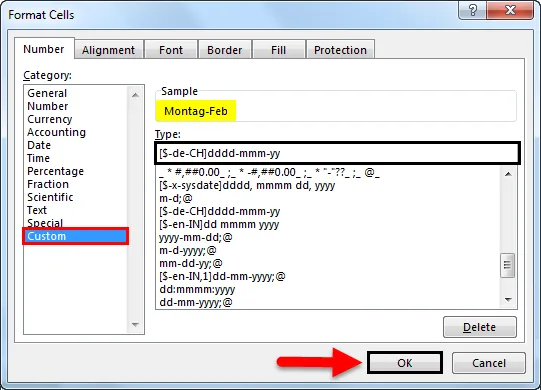
У доњем примеру смо креирали облик датума немачког језика на сличан начин, можемо дати форме датума за кинески, шпански, јапански, француски, италијански и грчки итд. Користите Гоогле за језичке кодове према вашим захтевима.

Ствари које треба запамтити
- Датум пре 1. јануара 1900. не може претворити у текст у екцел јер неће читати негативне бројеве, па остаје у истом формату.
- Датуми се могу приказати у кратким и дугим форматима од падајућег броја на картици “Почетна”.
- Да бисте датум претворили у облик броја помоћу формуле „Вредност датума“.
- Подразумевани датум представља се симболом „*“, а за промену подразумеваног избора потребно је да одете на „Цонтрол панел“.
- ЦТРЛ + 1 је пречица за „Формат ћелију“. ЦТРЛ +; користи се за приказ тренутног датума.
Препоручени чланци
Ово је водич за Формат датума у Екцелу. Овде смо разговарали о томе како променити формат датума у Екцелу заједно са практичним примерима и бесплатним екцел шаблоном. Можете и да прођете кроз друге наше предложене чланке -
- Како се користи ДАТЕДИФ функција у Екцелу?
- Формат ВБА датума у Екцелу
- Поредај по датуму у Екцелу
- Како се користи ЕОМОНТХ Фунцтион Екцел?